
Inhaltsverzeichnis:
- Autor John Day [email protected].
- Public 2024-01-30 07:21.
- Zuletzt bearbeitet 2025-01-23 12:52.

Die digitalen Ein- und Ausgänge (Digital I/O) der RIG CELL LITE ermöglichen Ihnen den Anschluss an Sensoren, Aktoren und andere ICs. Wenn Sie lernen, wie man sie verwendet, können Sie mit der RIG CELL LITE einige wirklich nützliche Dinge tun, wie zum Beispiel Schaltereingänge, Beleuchtungsanzeigen und die Steuerung von Relaisausgängen.
Digitale Signale
Im Gegensatz zu analogen Signalen, die innerhalb eines Wertebereichs jeden beliebigen Wert annehmen können, haben digitale Signale zwei unterschiedliche Werte: HIGH (1) oder LOW (0). Sie verwenden digitale Signale in Situationen, in denen der Eingang oder Ausgang einen dieser beiden Werte hat. Sie können beispielsweise ein digitales Signal verwenden, indem Sie eine LED ein- oder ausschalten.
Für diese instructables werden wir versuchen, eine Schaltfläche als Eingang und eine LED als Ausgang zu implementieren.
Benötigte TeileSie benötigen die folgenden Teile:
- 1x Steckbrett
- 1x Rig Cell Lite
- 1x LED
- 5x Überbrückungsdrähte
- 2x 220 Ohm Widerstände
- 1x Taster
Schritt 1: EINRICHTEN DES SCHALTKREISES (HARDWARE)
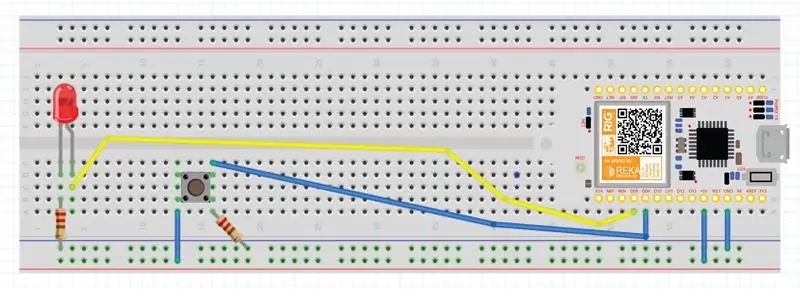
Einfache Verbindung auf dem Steckbrett, wir könnten die LED an einen Ausgangspin des Arduino anschließen.
Verbinden Sie das Überbrückungskabel vom RIG CELL LITE-Pin-Anschluss D8 mit dem positiven Polaritätsstift der LED wie gezeigt. Bringen Sie ein weiteres Überbrückungskabel vom RIG CELL LITE-Pin GND an den negativen Polaritätsstift der LED an. Die Schaltung wird nichts tun, bis Sie den Code auf die Platine hochgeladen haben, was zu einem späteren Zeitpunkt erfolgt
Schritt 2: DIE DIGITALE E/A (CODE)
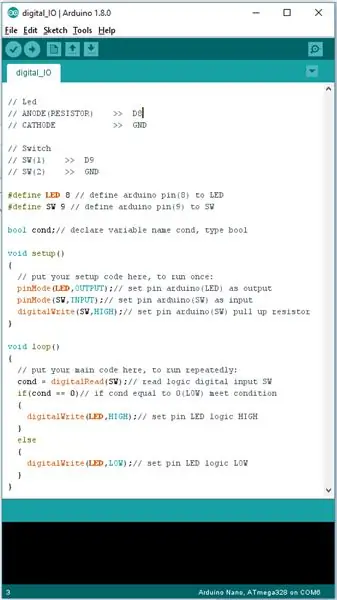
Wir werden die arduino IDE-Software verwenden, um die Codierung einzubrennen, basierend auf unserem vorherigen Beispiel zum Einrichten der Umgebung für das Codierungsschreiben. https://www.instructables.com/id/RIG-CELL-LITE-INT… hier ist der Link für die Einrichtung der Arduino-IDE-Software.
Den Code habe ich hier angehängt.
- Alles, was Sie tun müssen, ist, es mit dem Arduino-Skizzenprogramm zu öffnen.
- Verbinden Sie Ihr Rig Cell Lite mit dem Computer.
- Stellen Sie sicher, dass Ihr Rig Cell Lite von Ihrem Computer erkannt wird
- Stellen Sie Ihr Board in der Board-Manager-Option auf Arduino Nano ein.
- Klicken Sie in der IDE-Software auf Hochladen.
Schritt 3: ERGEBNISSE: D
Nachdem Sie den digital_IO.ino-Code auf die RIG CELL LITE hochgeladen haben, versuchen Sie, die Taste zu drücken. Wenn alles in Ordnung ist, sobald Sie den Druckknopf drücken, sehen Sie, dass die LED aufleuchtet. Wenn Sie Ihren Finger vom Drücken der Taste entfernen, erlischt die LED.
Wenn dies nicht der Fall ist, stellen Sie sicher, dass Sie die Schaltung korrekt zusammengebaut und den Code überprüft und auf Ihr Board hochgeladen haben, oder lesen Sie den Abschnitt zur Fehlerbehebung.
Empfohlen:
Security Lite: 3 Schritte

Security Lite: Security Lite ist ein innovatives Sicherheitssystem, das günstig und sehr effektiv ist. Es verwendet Hauslichter, um Lichtänderungen zu erkennen, wenn eine Änderung auftritt, wird der Alarm ausgelöst. Meine Inspiration dafür waren Laser-Stolperdrähte und Bewegungssensoren. T
Digitale Stoppuhr mit 555 erstellen – wikiHow

Wie man eine digitale Stoppuhr mit 555 macht: Ich habe eine einfache Stoppuhr mit 3 Sieben-Segment-LED-Anzeigen erstellt, von denen Sie zuerst den 10. Teil der Sekunden anzeigen, einen zweiten und den dritten für ein Vielfaches von 10 Sekunden das Signal pro 1 Sekunde gibt, um
